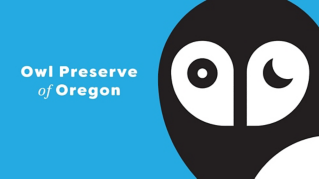ZELFSTUDIE-ARTIKEL
Enige ervaring
4 min
Kleurstalen en tinten maken
Ontdek hoe u kleurstalen en tinten maakt om een logo diepte te geven.
Zelfstudie weergeven in Illustrator
Voorbeeldbestanden downloaden
Dit voorbeeldbestand is een Adobe Stock-asset dat u kunt gebruiken om te oefenen wat u in deze zelfstudie leert. Als u het voorbeeldbestand buiten deze zelfstudie wilt gebruiken, kunt u een licentie kopen op Adobe Stock . Raadpleeg het LeesMij-bestand in de map voor de voorwaarden die van toepassing zijn op uw gebruik van dit voorbeeldbestand.
Wat u hebt geleerd: een staal maken met de Kleurmixer en een tint maken van dat staal
Wat is een tint?
Een tint is een lichtere versie van een kleur.

Een kleur maken
Om te beginnen maakt u een nieuwe kleur met de Kleurmixer.
Selecteer de illustratie en klik op Vulkleur in het deelvenster Eigenschappen.
Klik in het deelvenster dat verschijnt op de optie Kleurmixer bovenaan om de kleurschuifregelaars en het kleurenspectrum onderaan weer te geven.
Klik in het kleurenspectrum om een kleur over te nemen en deze toe te passen op de vulling van de geselecteerde illustratie.
Tip: Voor een CMYK-document (drukwerk) ziet u CMYK-schuifregelaars in de Kleurmixer. De CMYK-schuifregelaars vertegenwoordigen de standaard drukinkten die worden gebruikt bij afdrukken in kleur: Cyaan, Magenta, Geel (Yellow) en Zwart (blacK). Voor een RGB-document (web, scherm) ziet u RGB-schuifregelaars in de Kleurmixer. Deze vertegenwoordigen de 3 kleuren: Rood, Groen en Blauw, die worden gecombineerd om kleuren te creëren voor weergave op schermen.
De kleur opslaan als een staal
Nadat u een kleur hebt overgenomen, slaat u deze op als een staal, zodat u deze elders opnieuw kunt toepassen, de kleurconsistentie behouden blijft en u de kleur gemakkelijk in alle toegepaste illustraties kunt bewerken.
Klik op de optie Stalen, bovenaan in het deelvenster dat nog is geopend, om de standaard kleurstalen weer te geven.
Klik op de knop Nieuw staal onderaan om de kleur op te slaan als staal.
Wijzig de naam van het staal in het dialoogvenster Nieuw staal dat verschijnt en klik op OK om het staal op te slaan.
Een tint maken
Met het gemaakte kleurstaal kunt u die kleur toepassen op andere illustraties en vervolgens een tint of lichtere versie van de kleur maken.
Pas het staal dat u hebt gemaakt toe op de vulling of lijn van illustraties.
Klik op de vulkleur of lijnkleur in het deelvenster Eigenschappen en klik op de optie Kleurmixer bovenaan in het deelvenster om één schuifregelaar voor de tint (T) weer te geven. Sleep de schuifregelaar naar links om de kleur lichter te maken.
De tint opslaan als een staal
Om dezelfde tint eenvoudig elders te kunnen toepassen en om de kleurconsistentie te behouden, kunt u de tint opslaan als een staal.
Klik op de optie Stalen bovenaan in het deelvenster en klik onderaan op de knop Nieuw staal om de tint op te slaan. De tint heeft dezelfde naam als het staal en het tintpercentage wordt aangegeven achter de naam.